 ArcGIS学习课件9.三维分析和应用
ArcGIS学习课件9.三维分析和应用
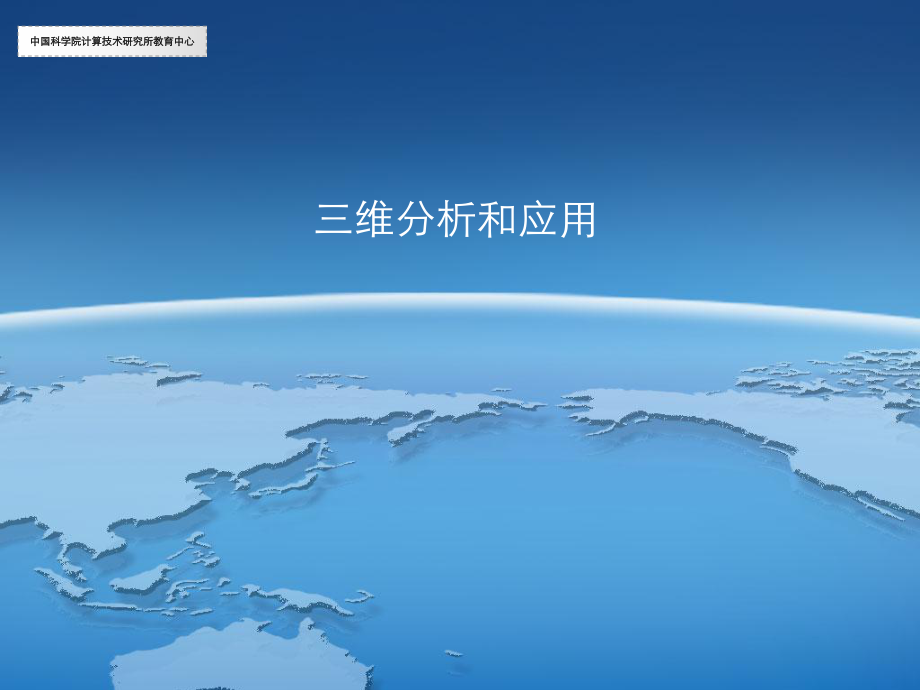


《ArcGIS学习课件9.三维分析和应用》由会员分享,可在线阅读,更多相关《ArcGIS学习课件9.三维分析和应用(18页珍藏版)》请在装配图网上搜索。
1、中国科学院计算技术研究所教育中心中国科学院计算技术研究所教育中心三维分析和应用中国科学院计算技术研究所教育中心中国科学院计算技术研究所教育中心Page 2ArcGIS的三维n 两种三维介绍n ArcScene三维制作n ArcScene三维飞行和应用n ArcGlobe了解中国科学院计算技术研究所教育中心中国科学院计算技术研究所教育中心Page 3中国科学院计算技术研究所教育中心中国科学院计算技术研究所教育中心Page 4ArcGlobe和ArcScene的主要区别ArcGlobe和ArcScene的主要区别:ArcGlobe将所有数据投影到球体表面上,使场景显示更接近现实世界。适合于全市,全
2、省,全国甚至全球大范围内的数据展示。ArcScene将所有数据投影到当前场景所定义的空间参考中,默认情况下,场景的空间参考由所加入的第一个图层空间参考决定。ArcScene中场景表现为平面投影,适合于小范围内精细场景刻画。缓存与内存管理机制ArcGlobe和ArcScene最重要的区别在于此。中国科学院计算技术研究所教育中心中国科学院计算技术研究所教育中心Page 52.ArcScene 三维制作过程n ArcScene 界面介绍n 导航按钮:左键点击后,按住不动,上下左右移动。n 飞行按钮:左键点击后,释放移动鼠标飞行,按按EscEsc终止飞行终止飞行n 放大缩小:按鼠标中间滚动按钮,向前缩
3、小,向后放大,比后,比后面放大缩小速度快的多面放大缩小速度快的多n 飞行到某个中心:点击某个位置,慢慢将移动到那里。(视野(视野大小不变)大小不变)n 放大到某个中心:点击某个位置,慢慢将放大到那里,(视野(视野缩小)缩小)设置目标:点击某个位置,慢慢将飞行到那里,并平视,和结合。中国科学院计算技术研究所教育中心中国科学院计算技术研究所教育中心Page 62.ArcScene 三维制作过程三维有两种:地形三维和城市建筑三维有两种:地形三维和城市建筑三维三维一、地形三维一、地形三维(地形三维建模)地形三维建模)1、运行ArcScene2、添加影像(或矢量)数据3、设置右键图层属性4、单击Obta
4、in heights for layer from surface选项,设置tin数据(也可以grid数据,tin要好一些)。数据在数据在:9dem3d:9dem3d中国科学院计算技术研究所教育中心中国科学院计算技术研究所教育中心Page 7ArcScene 三维制作过程n 5、确定出结果多个图层需要分别设置对应的base height 制作过程:9dem3d地形三维.exe中国科学院计算技术研究所教育中心中国科学院计算技术研究所教育中心Page 8ArcScene 三维效果调整两种方法拉伸地形,左边的那个效率要高一下左边的那个效率要高一下中国科学院计算技术研究所教育中心中国科学院计算技术研究
5、所教育中心Page 9二、城市建筑三维二、城市建筑三维 (建筑物三维建模)建筑物三维建模)设置图层属性 extrusion(突出)使用的数据:9czcz.mdbfw,制作过程可以看:9cz城市三维简单制作.exe中国科学院计算技术研究所教育中心中国科学院计算技术研究所教育中心Page 10三维应用和飞行(中级)1、可以直接在三维上建等高线或最险的路径(要先加入tin等),更加直观中国科学院计算技术研究所教育中心中国科学院计算技术研究所教育中心Page 113ArcScene三维飞行动画首先打开动画按钮有一下几种方法1、create keyframe create keyframe 建关键建关键
6、帧帧2 2、capture view capture view 照相照相3 3、create flyby from path create flyby from path 自己创建飞行路线自己创建飞行路线中国科学院计算技术研究所教育中心中国科学院计算技术研究所教育中心Page 121、create keyframe 建关键帧 在animation工具栏、create keyframe,n 首先按new创建,n 移动三维地图,n 之后点击Create,n 重复2,3动作n 后按close,1.后按open animation control,按播放按钮。制作过程可以看中国科学院计算技术研究所教育
7、中心中国科学院计算技术研究所教育中心Page 132、capture view 照相n 移动地图,n 后按capture view 照相,n 重复1,2类似前面的,前一种要按new和create,create 这里是只需要按capture view,可以和前面配合使用中国科学院计算技术研究所教育中心中国科学院计算技术研究所教育中心Page 143 3、create flyby from path create flyby from path 自己创建飞行路线自己创建飞行路线n 打开打开3D graohics3D graohicsn 使用使用new linenew line划线,也可以使用图层的
8、已有数据划线,也可以使用图层的已有数据n 按按create flyby from path create flyby from path 自己创建飞行路线自己创建飞行路线中国科学院计算技术研究所教育中心中国科学院计算技术研究所教育中心Page 153 3、create flyby from path create flyby from path 自己创建飞行路线自己创建飞行路线(高级)高级)Vertical offsetVertical offset:视高(视点距离地面的垂直距离),建议视高3-10Simplification factorSimplification factor:对路径的简
9、化程度Path destinationPath destination:设置路径目的地;有三种方式:沿指定路径同时移动摄像机和目标地物、沿指定路径围绕目标地物移动摄像机(地物不动,照相机移动),目标地物沿指定路径围绕摄像机移动(照相机)不动)。Orientation setingsOrientation setings:方向设置中国科学院计算技术研究所教育中心中国科学院计算技术研究所教育中心Page 164、保存动画,输出avi Save animation FileSave animation File,保存为asa,下次load animation File装入文件asa,只asa无法运行,必须先加载数据,通过options 可以设置动画的时间 Export to Video:输出AVI动画 中国科学院计算技术研究所教育中心中国科学院计算技术研究所教育中心Page 174 ArcGlobe了解加载中国地图,各种格式,动态投影(要求所有数据都必须有坐标系统)数据:下中国地图中国科学院计算技术研究所教育中心中国科学院计算技术研究所教育中心Page 18本章掌握的内容nArcScene制作三维两种方法n三维动画的导出
- 温馨提示:
1: 本站所有资源如无特殊说明,都需要本地电脑安装OFFICE2007和PDF阅读器。图纸软件为CAD,CAXA,PROE,UG,SolidWorks等.压缩文件请下载最新的WinRAR软件解压。
2: 本站的文档不包含任何第三方提供的附件图纸等,如果需要附件,请联系上传者。文件的所有权益归上传用户所有。
3.本站RAR压缩包中若带图纸,网页内容里面会有图纸预览,若没有图纸预览就没有图纸。
4. 未经权益所有人同意不得将文件中的内容挪作商业或盈利用途。
5. 装配图网仅提供信息存储空间,仅对用户上传内容的表现方式做保护处理,对用户上传分享的文档内容本身不做任何修改或编辑,并不能对任何下载内容负责。
6. 下载文件中如有侵权或不适当内容,请与我们联系,我们立即纠正。
7. 本站不保证下载资源的准确性、安全性和完整性, 同时也不承担用户因使用这些下载资源对自己和他人造成任何形式的伤害或损失。
